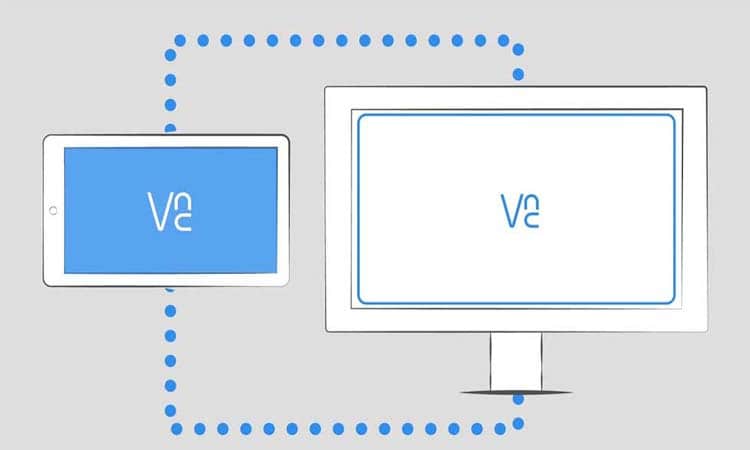NỘI DUNG (HIGHLIGHTS)
Tất cả dữ liệu AWS EC2 được sao lưu là ưu tiên cao nhất. NAKIVO Backup & Replication cung cấp các khả năng sao lưu nâng cao để bảo vệ đáng tin cậy và mạnh mẽ cho toàn bộ môi trường AWS EC2 của bạn. Nhiều lợi ích của nó bao gồm sao lưu dựa trên chính sách tự động, giao diện trực quan, quá trình thiết lập nhanh chóng và dễ dàng, và nhiều hơn nữa. NAKIVO Backup & Replication đảm bảo mức độ bảo mật cao cho mỗi byte đơn được lưu trữ trong các bản sao lưu cũng như phục hồi thành công của chúng.
Dưới đây, bạn có thể tìm thấy hướng dẫn từng bước về cách bảo vệ các phiên bản AWS EC2 của bạn với NAKIVO Backup & Replication.
Step 1: Tạo sao lưu mới
Bắt đầu bằng cách tạo một công việc sao lưu mới cho Amazon EC2. Nhấp vào nút Create và chọn công việc sao lưu Amazon EC2.
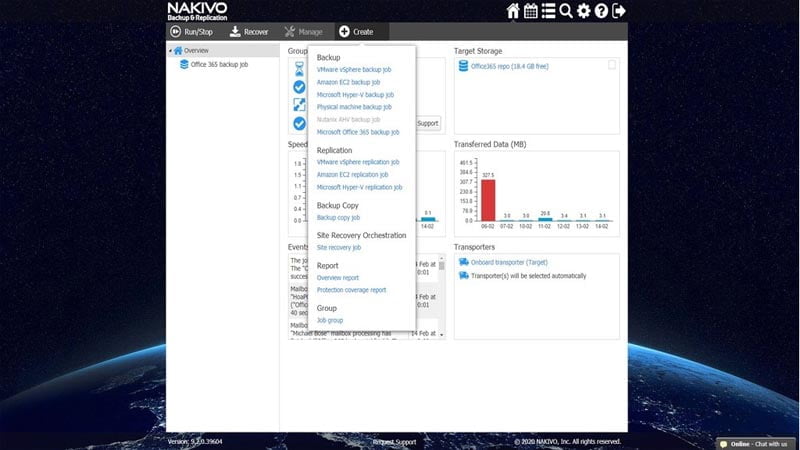
Bước 2: Chọn nguồn để sao lưu
Bước tiếp theo là chọn các EC2 instances mà bạn muốn sao lưu. Chọn tài khoản Amazon EC2 đã được thêm vào kho, đánh dấu các tùy chọn cần thiết và nhấp vào Next.
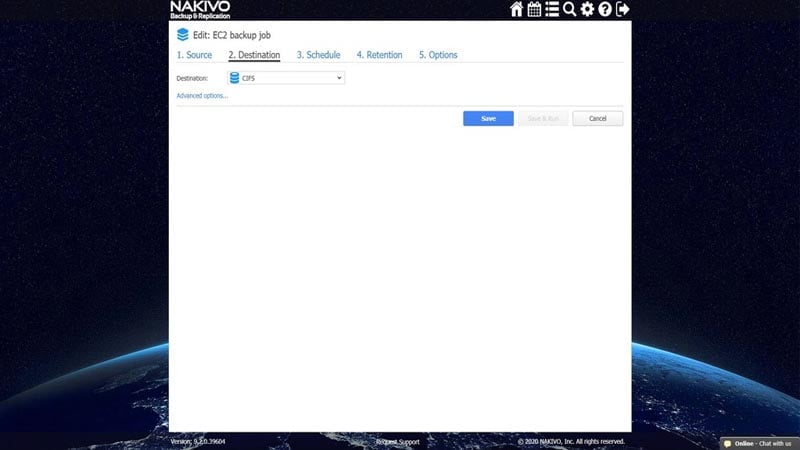
Bước 3: Chọn vị trí đích để lưu
Ở bước này, bạn cần chọn vị trí đích để lưu trữ các bản sao lưu Amazon EC2 của mình.
Bằng cách nhấp vào Advanced Options, bạn có thể truy cập cấu hình của kho lưu trữ sao lưu đã chọn.
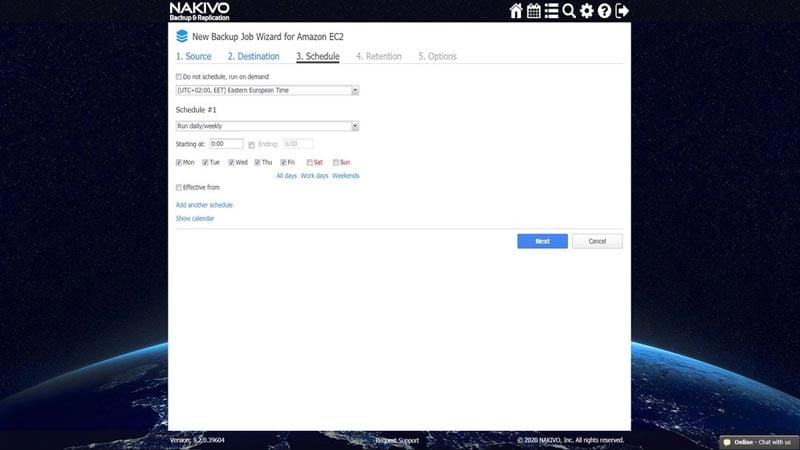
Bước 4: Lên lịch sao lưu
Bạn có thể chạy các công việc theo yêu cầu hoặc bạn có thể sắp xếp thời gian mà công việc sao lưu sẽ được thực hiện. Sự lựa chọn tùy thuộc vào lượng dữ liệu mới được thêm vào các phiên bản AWS EC2 hàng ngày hoặc hàng tuần.

Bước 5: Chọn chính sách duy trì
Đó là thời gian để chọn bao nhiêu điểm khôi phục bạn muốn giữ và trong bao lâu. Với NAKIVO Backup & Replication, bạn có thể lưu tới 4.000 điểm khôi phục cho mỗi công việc sao lưu.
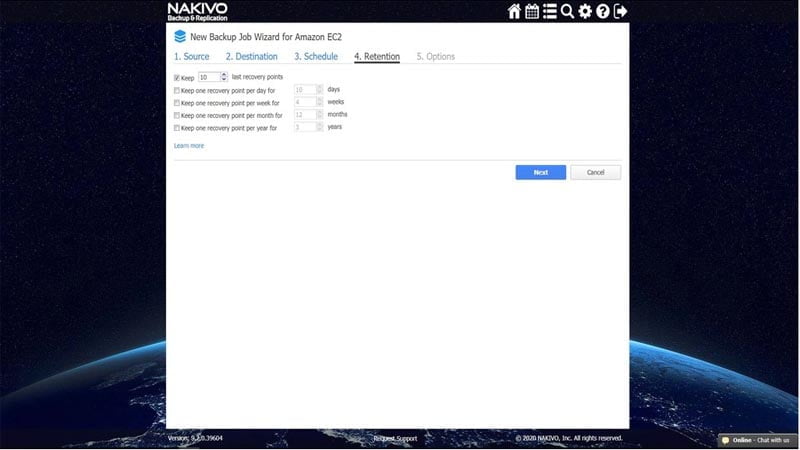
Bước 6: Cấu hình các tùy chọn bổ sung và Kết thúc
Ở bước cuối cùng, bạn có thể đặt tên cho công việc và quyết định xem có nên bật chế độ nhận biết ứng dụng, mã hóa hoặc tăng tốc mạng hay không. Bạn có tùy chọn rời khỏi các cài đặt mặc định và chạy công việc, hoặc, bạn có thể điều chỉnh các tùy chọn dựa trên nhu cầu của mình để làm cho quá trình sao lưu hiệu quả hơn. Nếu bạn muốn bắt đầu công việc sao lưu ngay lập tức, hãy nhấp vào nút Finish & Run. Nếu bạn muốn lưu công việc và để nó bắt đầu tại thời điểm bạn đã lên lịch, hãy nhấp vào nút Finish.
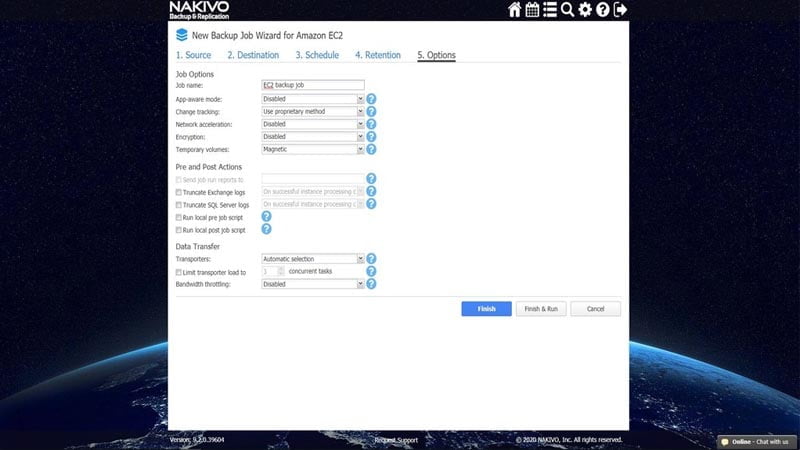
Bước 7: Xem và quản lý công việc
Bạn có thể thấy tất cả các công việc sao lưu AWS EC2 trong cửa sổ chính của NAKIVO Backup & Replication. Xem, quản lý và cập nhật cài đặt công việc bất cứ khi nào bạn cần và giữ cho tất cả dữ liệu được bảo vệ một cách thường xuyên.
Tạo bản sao lưu AWS EC2 hiệu suất cao bằng cách cài đặt NAKIVO Backup & Replication – một trong những giải pháp sao lưu tốt nhất trên thị trường và tận dụng tối đa từ sao chép dữ liệu toàn cầu, nén, loại trừ dữ liệu trao đổi và cắt bớt nhật ký, cũng như tự động hóa AWS EC2 sao lưu bằng cách thiết lập các công việc sao lưu dựa trên chính sách.
Xem thêm :Tại Đây
Blog Download Template Blogspot : Tại Đây
Blog Download Phần Mềm Free : Tại Đây
Blog Download Acapella : Tại Đây
Trang mã hóa URL : Tại Đây